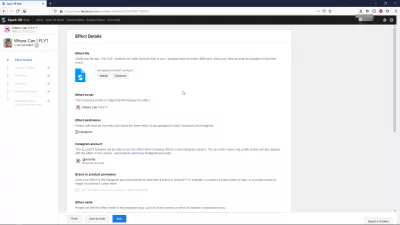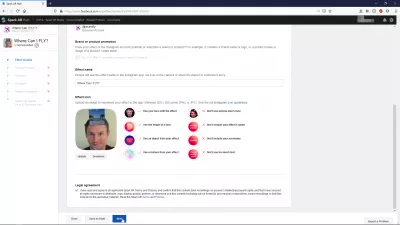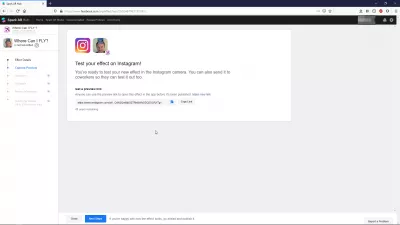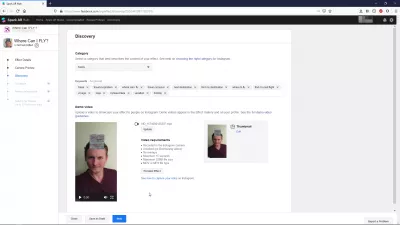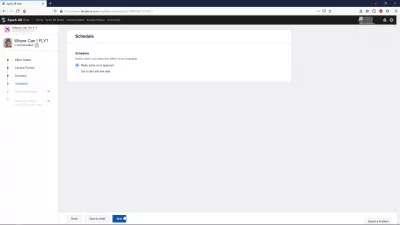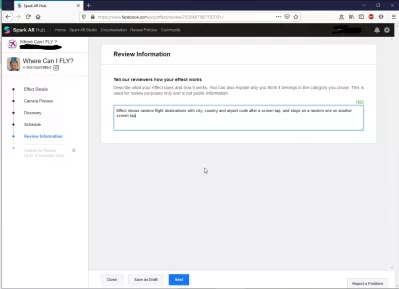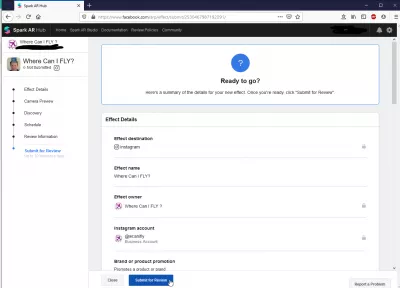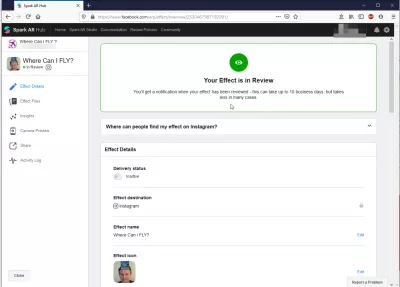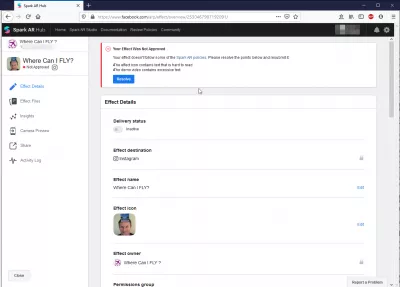Kaip paskelbti „Instagram AR“ filtrą?
- Veiksmai, kaip paskelbti „Facebook“ ar „Instagram AR“ filtrą
- 1- Informacija apie sąrankos efektą
- 2 - Išbandykite savo efektą „Instagram“
- 3 - Pateikite atradimo žymas ir demonstracinę versiją
- 4- Pasirinkite leidybos tvarkaraštį
- 5 - Peržiūrėkite ir pateikite peržiūrėti
- 6- Palaukite peržiūros rezultatų
- Komentarai (2)
Veiksmai, kaip paskelbti „Facebook“ ar „Instagram AR“ filtrą
Paruošę „Instagram AR“ filtrą naudodami „Spark AR Studio“ programinę įrangą, vis dar kompiuteryje, turėsite paskelbti ją „Spark AR Hub“, kad padidintos realybės efektas būtų matomas visiems vartotojams prieinamų filtrų sąraše. Norint, kad internete paskelbtumėte „Instagram“, ką filtruojate, ar kitą papildytos realybės efektą, būtina atlikti kelis veiksmus.
„„„„Spark AR Hub““““1- Informacija apie sąrankos efektą
All start by creating your project on the „„„„Spark AR Hub““““, and by giving your effect details as a starter.
Of course, an effect file exported from the „Spark AR“ studija is a starting point, and must be below 40MB - however, the lower the better.
Taip pat galite pasirinkti efekto savininką ir, pavyzdžiui, priskirti jį „Facebook“ verslo puslapiui ir atitinkamai „Instagram“ verslo paskyrai, o ne tik savo asmeninei paskyrai.
The effect destination can be either Facebook and Instagram - in order to share on both, it might be wiser to create the „Instagram AR“ filtras version and to use the share Instagram story to Facebook functionality to publish your stories on both medias at the same time.
Jei skelbiate verslo paskyroje, pagal numatytuosius nustatymus jūsų projektas bus nustatytas kaip prekės ženklo ar produkto reklamos AR filtras. Jei skelbiate privačioje paskyroje, šią parinktį galite pasirinkti patys.
„„„„Spark AR Hub““““Tada pateikite efekto pavadinimą, kuris turėtų būti savaime suprantamas ir atitikti AR filtro temą.
An effect icon has to be uploaded - the best way to create one is to use the testing functionality in the „Spark AR“ studija software and take a screenshot.
Galiausiai patvirtinkite, kad laikotės teisinių susitarimų, ir tęskite.
2 - Išbandykite savo efektą „Instagram“
Po šio žingsnio galėsite dar kartą išbandyti AR filtrą jūsų pasirinktoje platformoje, kuri greičiausiai yra „Instagram“.
Jums bus duota peržiūros nuoroda, kurią galėsite pasidalyti net 50 kartų, kad jūsų draugai ar bendradarbiai galėtų ją išbandyti.
3 - Pateikite atradimo žymas ir demonstracinę versiją
Tada pasirinkite kategoriją, kurioje „Instagram AR“ efektas bus prieinamas paieškai ir bus paskelbtas.
Taip pat galima įvesti net 50 žymų, tai taip pat padės jūsų efektui lengviau ieškoti „Instagram“ programoje.
Taip pat pateikite demonstracinį vaizdo įrašą, kurį galite nufotografuoti išbandę efekto funkcionalumą, sukurdami istoriją ir spustelėdami atsisiuntimo mygtuką, o ne skelbdami.
Vaizdo įrašas turi būti „Instagram“ pasakojimas, turintis omenyje „Instagram“ istorijos fotoaparatą, ir turi atitikti istorijų politiką: maksimalus 15 sekundžių, MOV arba MP4 vaizdo formatas.
4- Pasirinkite leidybos tvarkaraštį
Galiausiai, jei reikia, galite pasirinkti leidybos tvarkaraštį. Daugelis žmonių pasirinks galimybę kuo greičiau paskelbti.
However, if you are including your „Instagram AR“ filtras in a marketing campaign, you may want to make sure it is submitted for validation well in advance, so it has higher chances to be ready for publication at the same time as the marketing campaign is going live.
Todėl galite nustatyti pradžios datą ir pabaigos datą, kad filtrui nepasiektumėte kampanijos pabaigoje.
Kaip vykdyti „Instagram AR“ filtrų kampaniją5 - Peržiūrėkite ir pateikite peržiūrėti
Galiausiai peržiūrėkite pateiktą informaciją ir parašykite nedidelę pastraipą, paaiškinančią, apie ką yra jūsų filtras, kad ją greičiau patvirtintumėte.
Po to paskutinį kartą peržiūrėkite informaciją, atitinkančią jūsų efektą, kad įsitikintumėte, jog viskas sukonfigūruota taip, kaip planuota.
Kai būsite pasirengę tęsti, spustelėkite pateikti ir nusiųskite savo projektą patvirtinti!
6- Palaukite peržiūros rezultatų
Galiausiai jūsų „Instagram AR“ efektas kurį laiką bus peržiūrėtas. Tai gali trukti net 10 minučių ir trukti net 10 dienų, visa tai priklauso nuo daugelio skirtingų veiksnių.
Jei jūsų efektas nėra patvirtintas, atnaujinkite puslapį, kad gautumėte daugiau informacijos apie tai, kas nepavyko jūsų „Instagram AR“ filtre.
Mūsų atveju efekto piktogramoje yra sunkiai skaitomas tekstas, o demonstraciniame vaizdo įraše yra per daug teksto.

Yoann Bierling yra interneto leidybos ir skaitmeninės konsultavimo profesionalas, daro pasaulinį poveikį per patirtį ir inovacijas technologijose. Aistringai įgalinant asmenis ir organizacijas klestėti skaitmeniniame amžiuje, jis yra priversti pateikti išskirtinius rezultatus ir skatinti augimą kuriant švietimo turinį.